資深果迷都未必知嘅iOS 16十大秘技
日期:2022-08-14
蘋果於6月初發布iOS 16,功能前所未有咁強大,雖然要等到九月至可以裝,但我哋已發掘出一啲隱藏秘技,到時就可以「大展拳腳」。
官方透露出嚟嘅新功能,較受注目嘅有圖像一撳褪地、鎖定畫面好似Apple Watch咁大玩個人化、更強大嘅專注模式、編輯甚至刪除啱啱發出嘅iMessage等等,其實仲有好多官方冇乜提及,但又非常有用嘅功能㗎!就由小編介紹一啲好好用但少人講嘅秘技俾大家,令你嘅iPhone好似私人秘書咁貼心。
1. 玩Apple Watch式隨顯螢幕
 (圖片來源: 9to5mac)
(圖片來源: 9to5mac)
第一個要介紹嘅秘技,其實已經曝晒光,但官方又真係一直冇講過iOS 16會有呢個功能,佢就係隨顯螢幕(Always on Display,簡稱AOD)。最初係由用家叉電過後無意發現,又或者自己整一個黑色牆紙再校暗亮度扮係AOD。不過iOS 16推出beta 4後,有外媒喺內部文件發現全新隨顯桌布的動態影片,清楚顯示iPhone 14進入待機狀態後,iOS 16 解鎖畫面桌布會立即出現過場動畫,進入AOD模式。當使用者放低手機,螢幕會變音,顏色亦變得單調,但當使用者拿起手機,螢幕會變番光亮,顏色亦回復正常,就好似Apple Watch果種效果。不過該段影片只見到iPhone畫面得時間日期,希望蘋果繼續改良,到正式版推出有埋Widget小工具就更理想。亦有傳AOD只限iPhone 14 Pro及iPhone 14 Pro Max用到,然後去到 iPhone 15甚至iPhone 16先開放全系列iPhone支援。
2. 叫Siri幫你熄手機
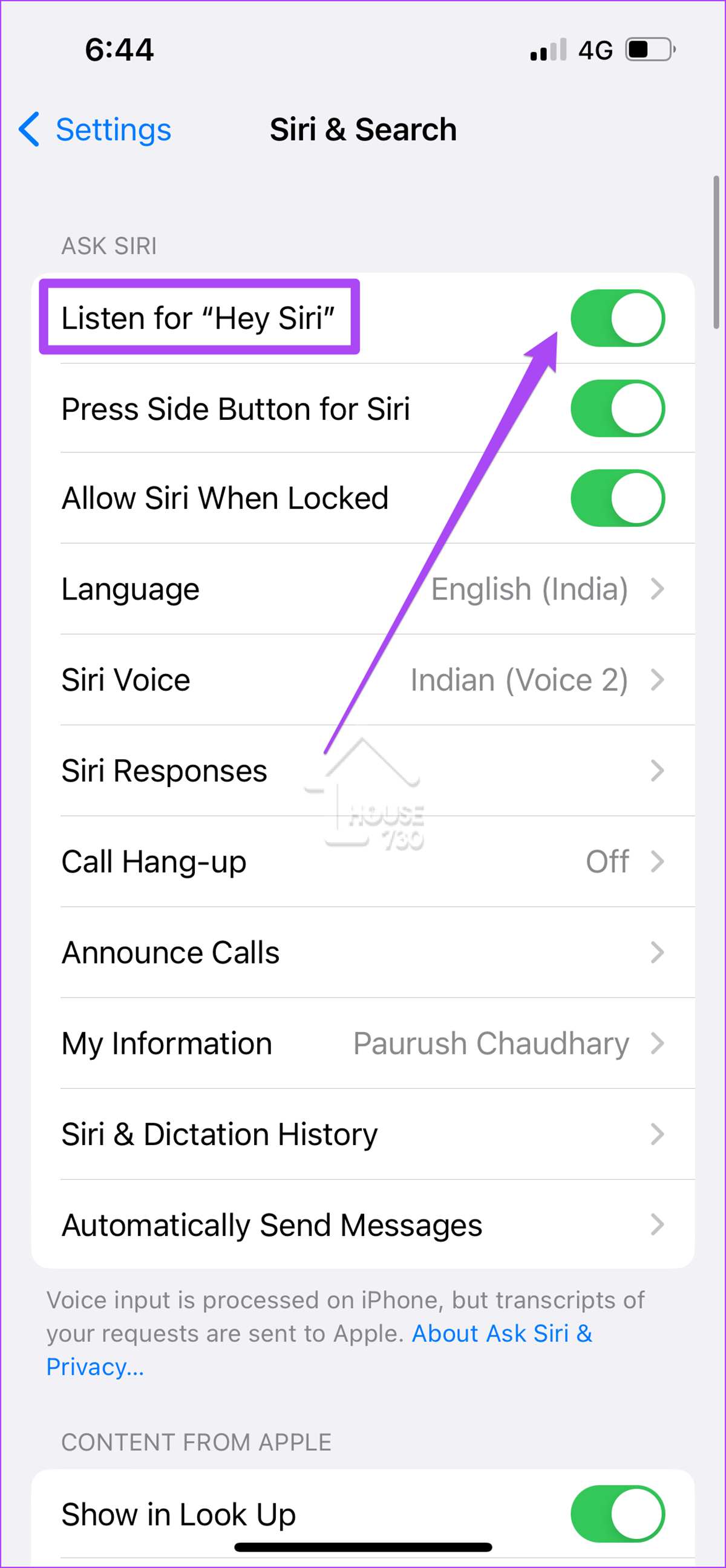
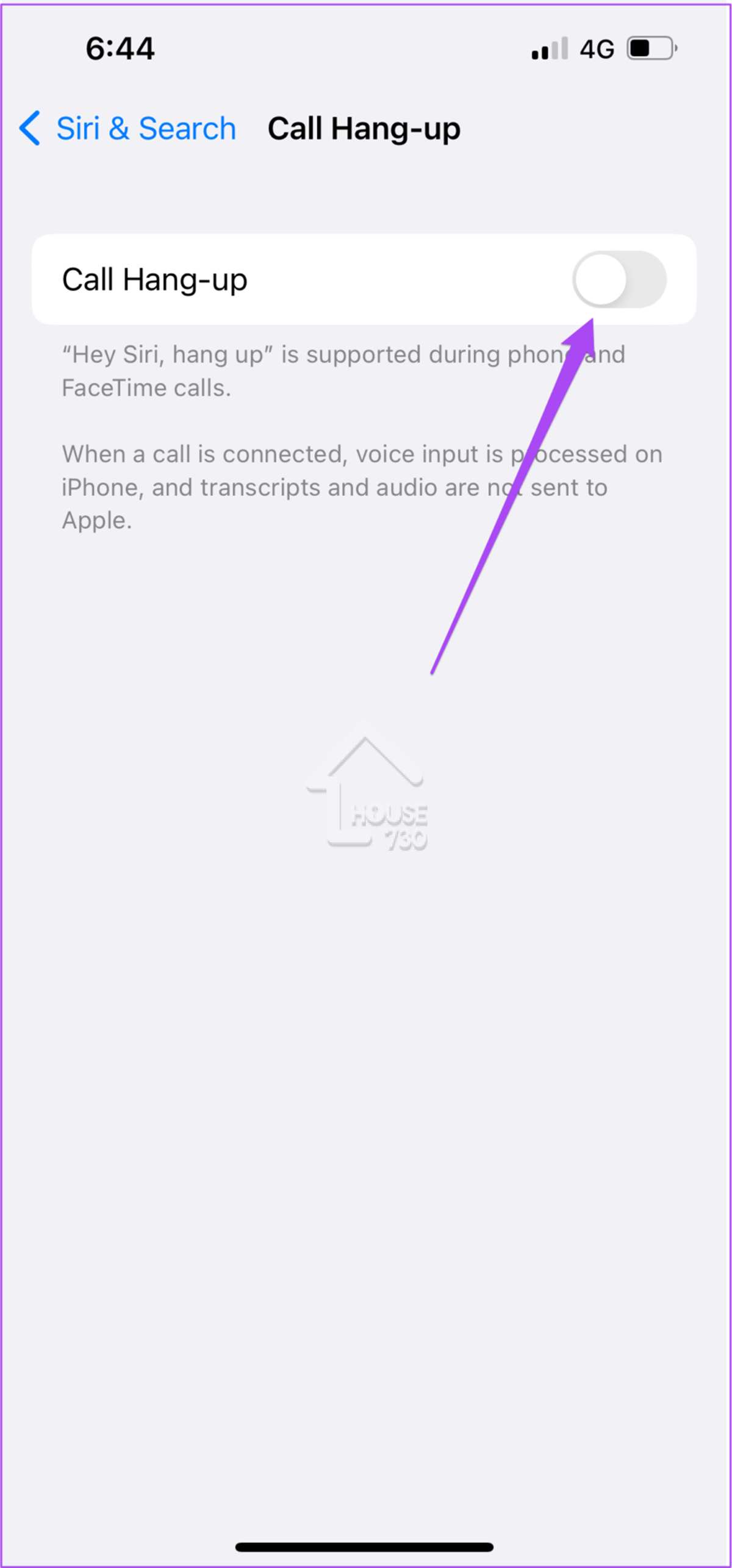
呢個係小編想要好耐嘅功能:喂Siri,幫我熄機!而家iPhone要熄機,就撳住左右邊掣三秒,然後要掃一下螢幕,除咗要等,仲要你兩隻手都要得閒。iOS 16 beta 4就可以叫Siri幫你熄手機,又或者你用完Facetime,叫Siri幫手收線。雖然熄機前,你仲要確認一次係唔係要熄機(小編估計係防止使用者被人整蠱攪到熄咗機都唔知),但起碼而家單手就做到,仲慳咗少少時間。而根據網上擷圖顯示,使用者想執行呢個功能,要先啟動Siri然後再揀啟動收線功能,如果你真係好驚被人玩,攪到成日意外熄機,咪唔好啟動呢個功能。
3. Chrome同Edge瀏覽器可以用Apple Pay
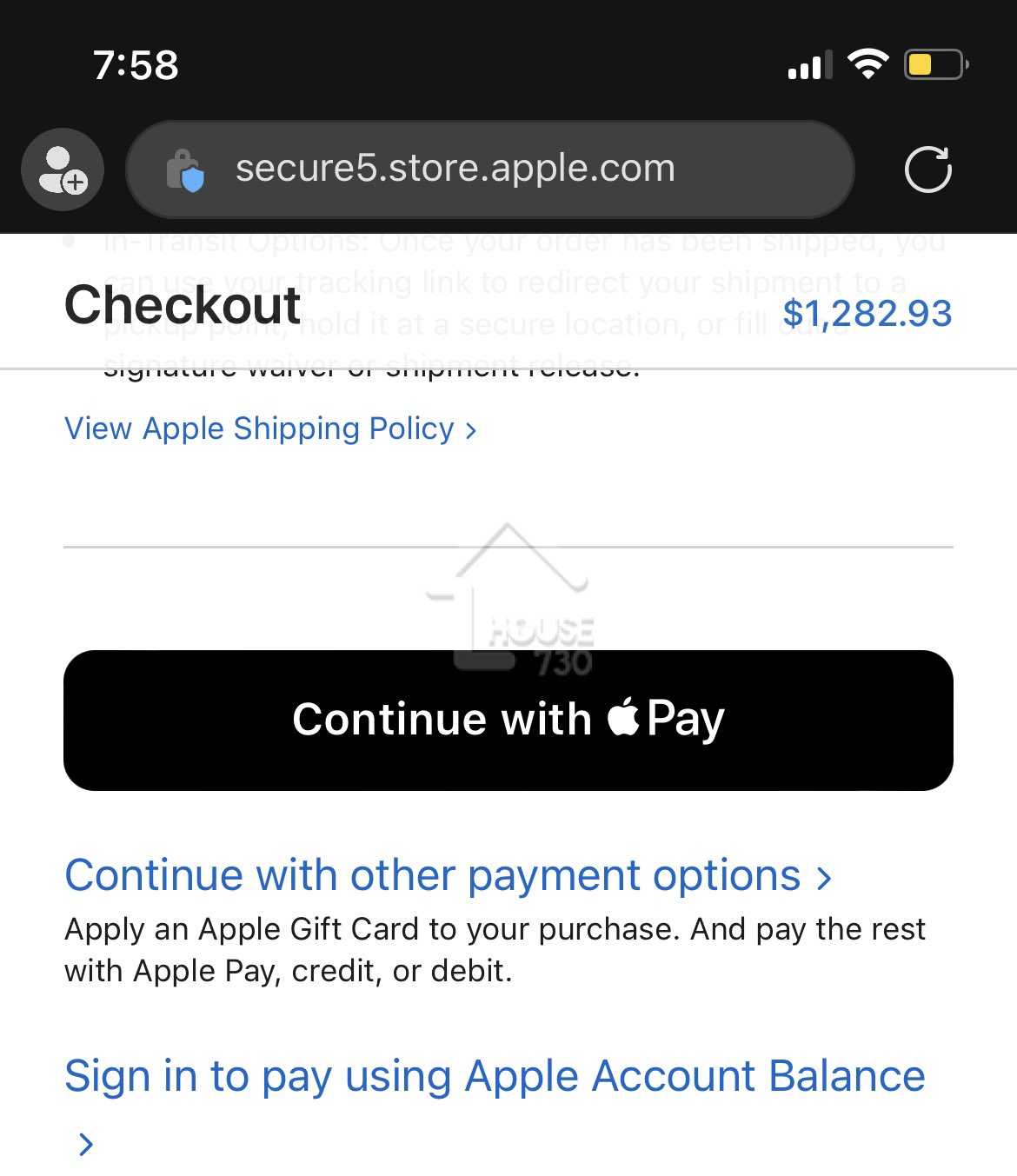 (圖片來源: SteveMoser@twitter)
(圖片來源: SteveMoser@twitter)
而家喺iPhone用瀏覽器網上購物,如果你想用Apple Pay俾錢,就只能用蘋果自家嘅Safari,iOS 16似乎就解除咗呢個限制。自從iOS 16嘅第二、三個測試版推出後,有網民發現另一款瀏覽器—Firefox,都用到Apple Pay俾錢,然後7月尾iOS 16推出第四個測試版本,又有網民測試到其餘兩款熱門瀏覽器,即係Edge同Chrome都用到Apple Pay俾錢啦!有人就猜測Apple咁做,係為咗應付明年春季實施嘅歐盟數碼市場法(一條限制大型科技企業對小型企業進行反競爭行為嘅法案),避免因此受到歐盟懲罰。如果Chrome用到Apple Pay,咁大家唔駛再喺Safari又bookmark番同一樣嘅購物網店,都算係貼心嘅小改進。
4. 即時動態顯示外賣拎得未
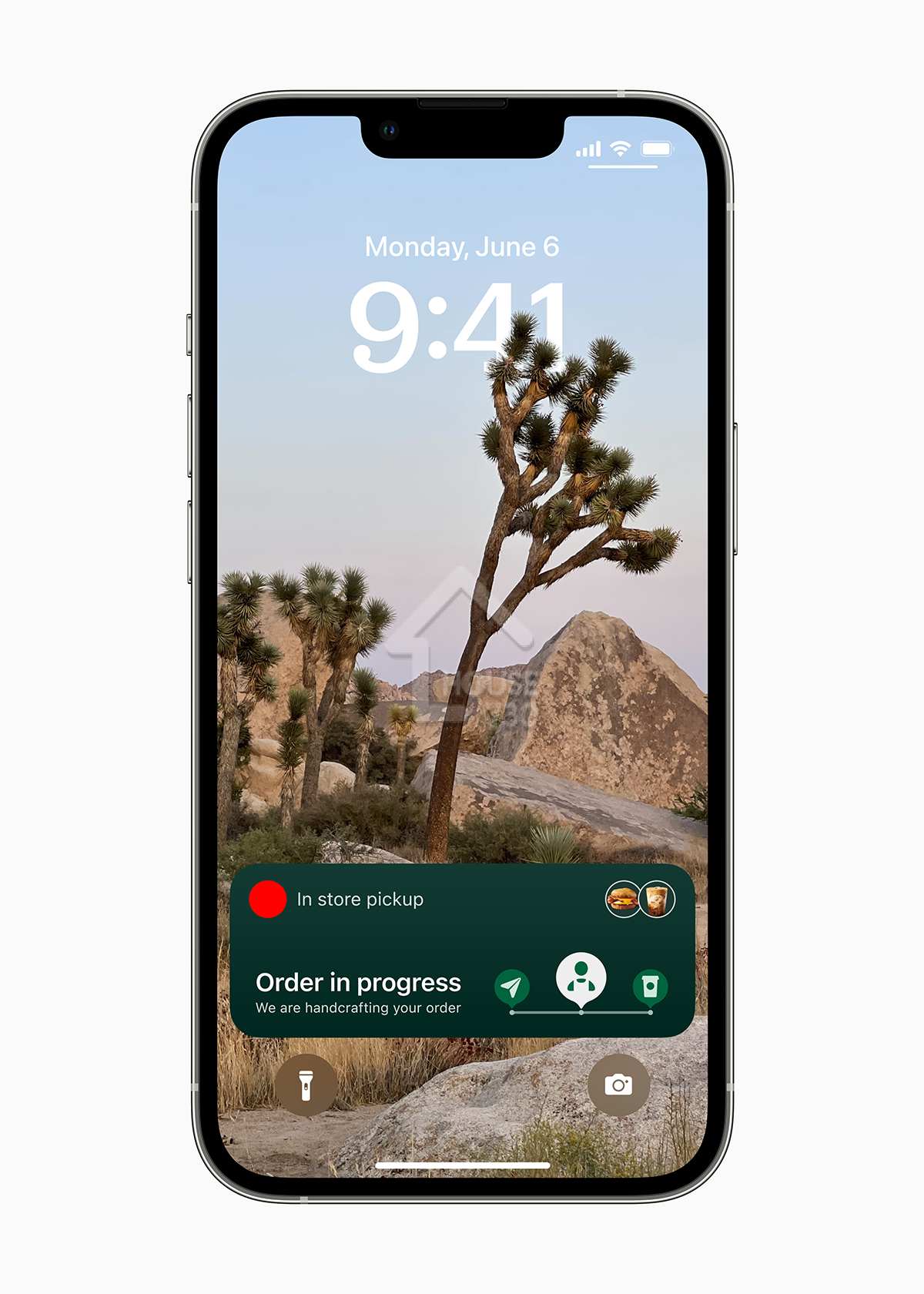
講起購物,大家掃完貨之後,都好想知戰利品運到去邊、幾時到埗等等,可能你要頻頻去購物網站或者快遞app,睇吓送貨進度如何,而iOS新增即時動態功能,等你唔駛開其他app,就咁係鎖機畫面都知道件貨幾時送到嚟。不過呢個功能可以做到乜,就視乎第三方app嘅開發人員想點做,所以日前蘋果推出咗 ActivityKit 框架,俾開發人員可喺鎖定螢幕上,按照應用程式嘅更新,同步進行實時跟蹤,例如咖啡店可以「通知」你頭先外賣落單嘅咖啡已經做好,放喺櫃面等你拎、買衫買鞋網站可以話知你件貨而家由東莞運緊落黎,預計等多三日到香港等等。
5. 用iPhone遙控其他裝置
用另一部電腦控制第二部電腦就唔出奇,但你有冇試過用手機嚟控制電腦、甚至一部iPhone控制其他嘅iPhone?iOS 16 就喺輔助功能加入「控制周圍設備」選項,俾你喺藍芽接收到嘅距離內,控制另一部iPhone或者iPad。不過另一個裝置都需要使用iOS 16 (或 iPadOS 16),同埋登入相同嘅Apple ID 帳號,最後係iPad唔可以控制iPhone,只能用iPhone控制iPad。至於可以遙控做到乜,暫時係用iPhone打開另一個裝置嘅主畫面、App切換、通知中心、控制中心同埋啟動Siri,至於可唔可以遙控開啟另一部裝置嘅檔案,又或者用手機控制另一部裝置執行某些功能(但可以執行及控制另一部裝置嘅音樂播放),就暫時未見做到,小編希望呢個功能可以更完善,例如可以用iPhone控制iPad然後做presentation,或者用iPad畫完圖後用iPhone開啟俾其他人睇等等。
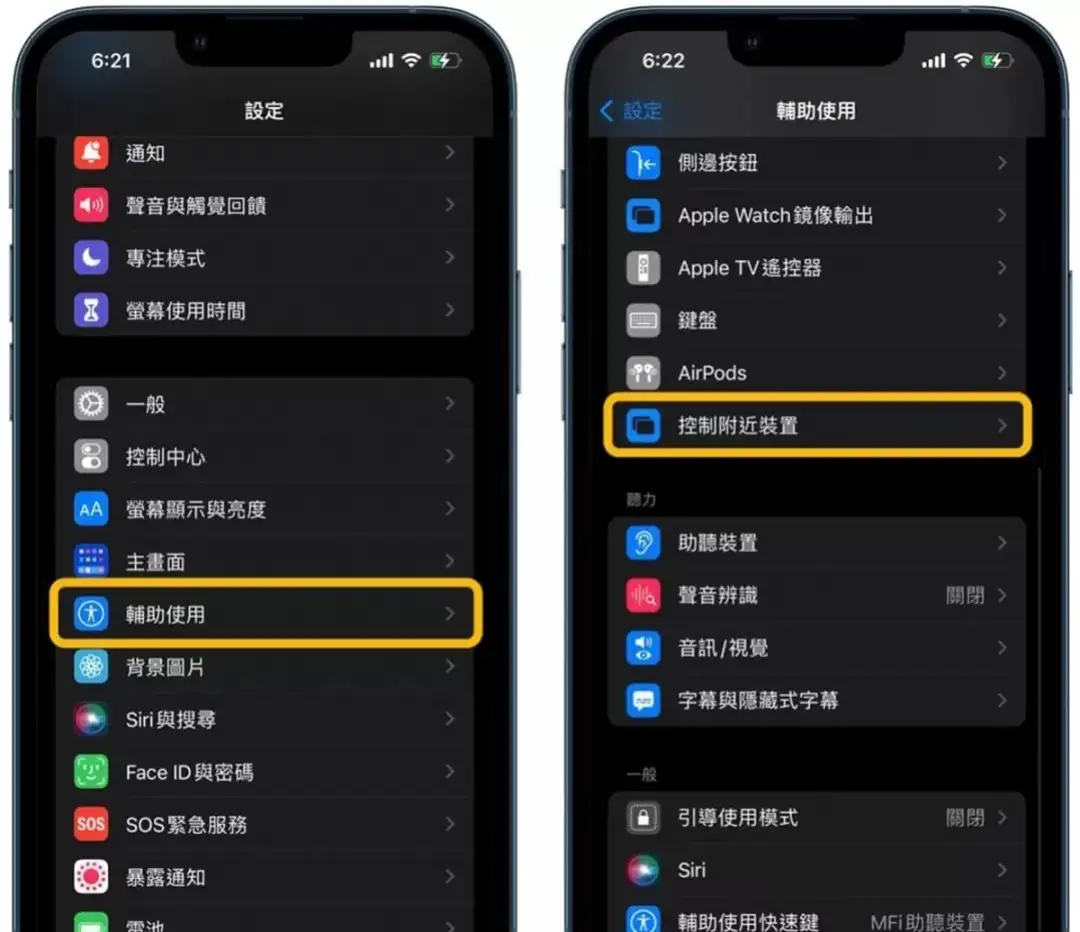
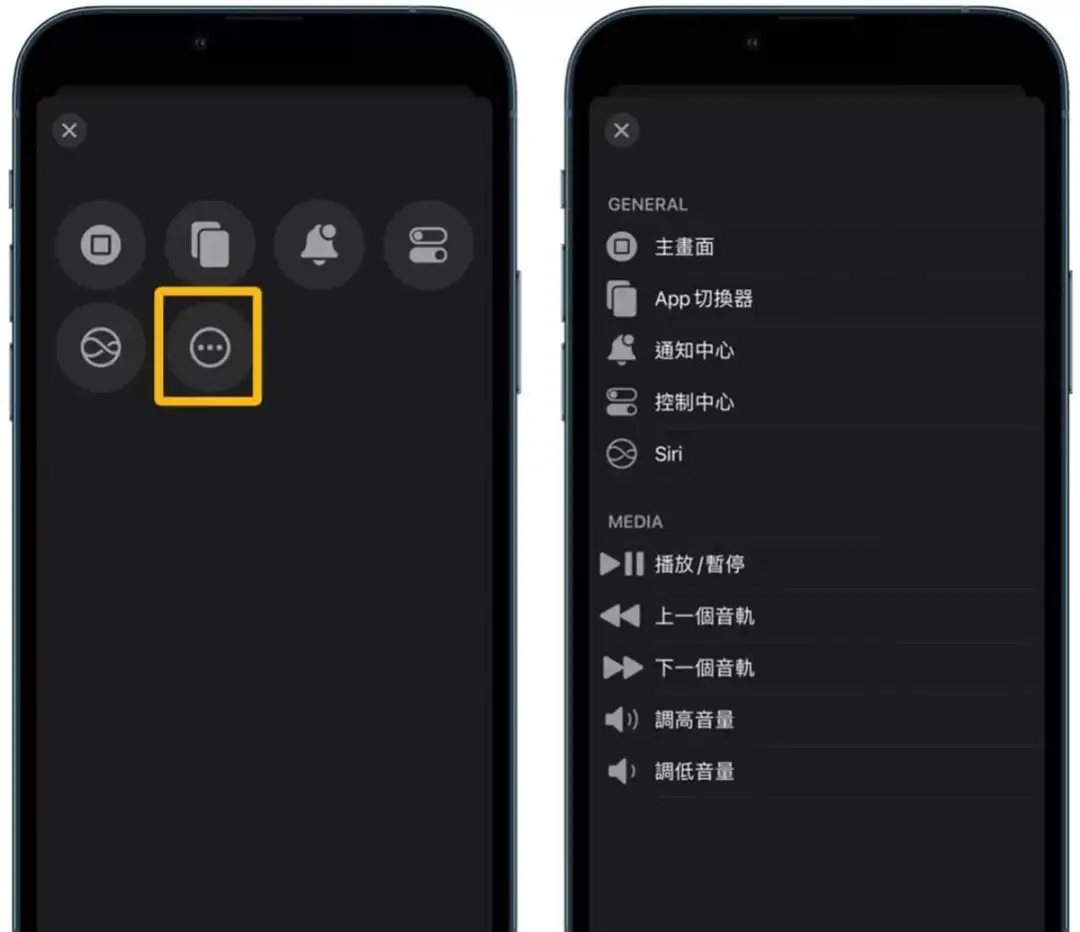
6. 秒速搵番wifi密碼然後儲存
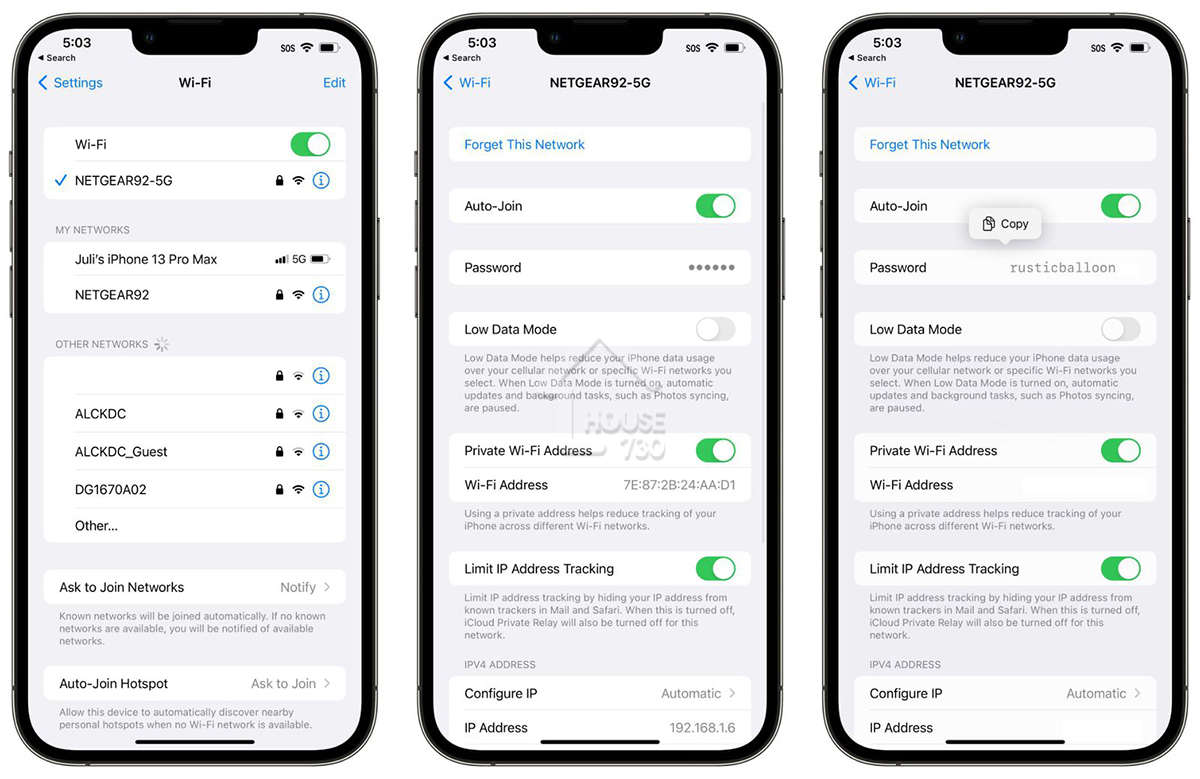 (圖片來源: MacRumors)
(圖片來源: MacRumors)
假設你開舖頭,裝咗wifi方便員工上網,但你又唔想將wifi密碼貼出嚟以免被街外人睇到,可以點做呢?又或者朋友上你屋企,想借用你的wifi,但你好耐都冇入過密碼所以忘記咗,可以用咩方法去搵番個密碼出嚟?iOS 16可以俾你用Face ID、Touch ID或者Passcode,睇番你曾經有連過線嘅wifi密碼,然後俾你複製再分享俾其他人。方法係入咗wifi選項後,再喺密碼長撳,手機就會出現你想用Face ID、Touch ID或者Passcode睇番wifi密碼。用番舖頭、朋友上屋企做例子,你可以用呢個方法將wifi密碼透過whatsapp俾新員工或者朋友,咁咪唔驚被街外人知道wifi密碼啦。
7. 一次過用相同標準去執相
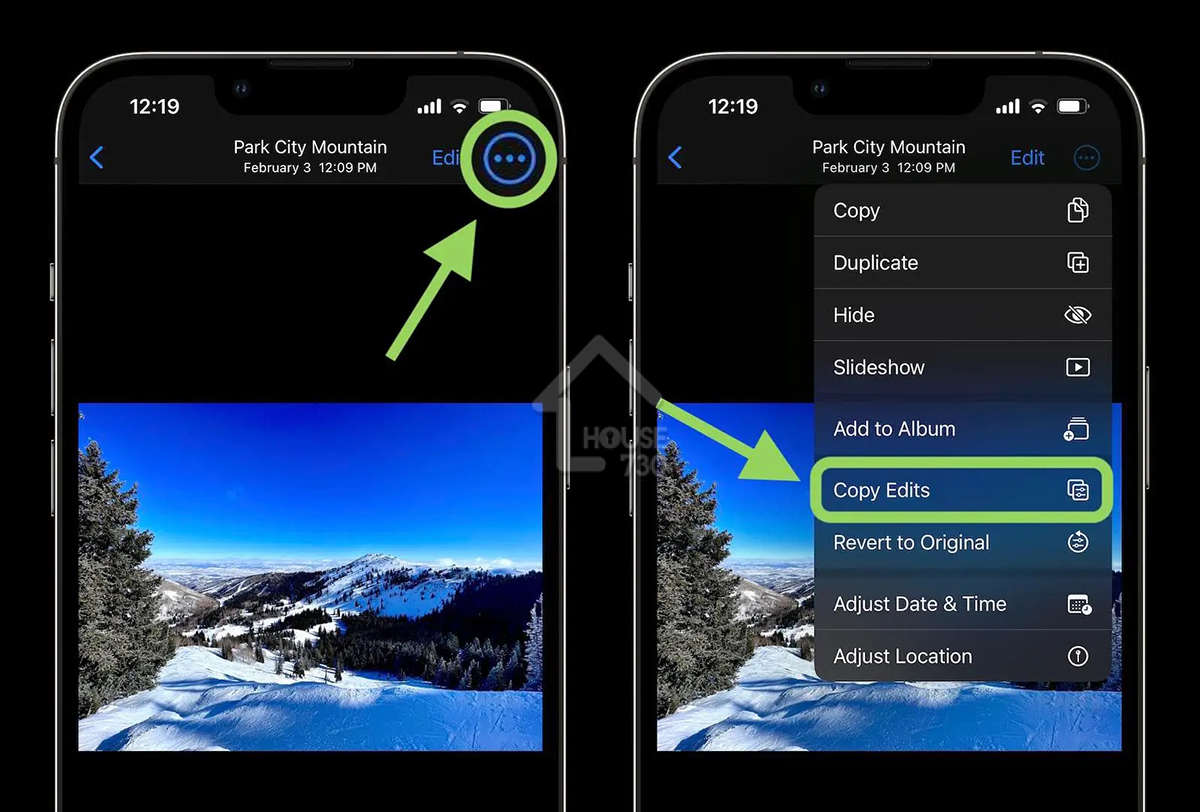
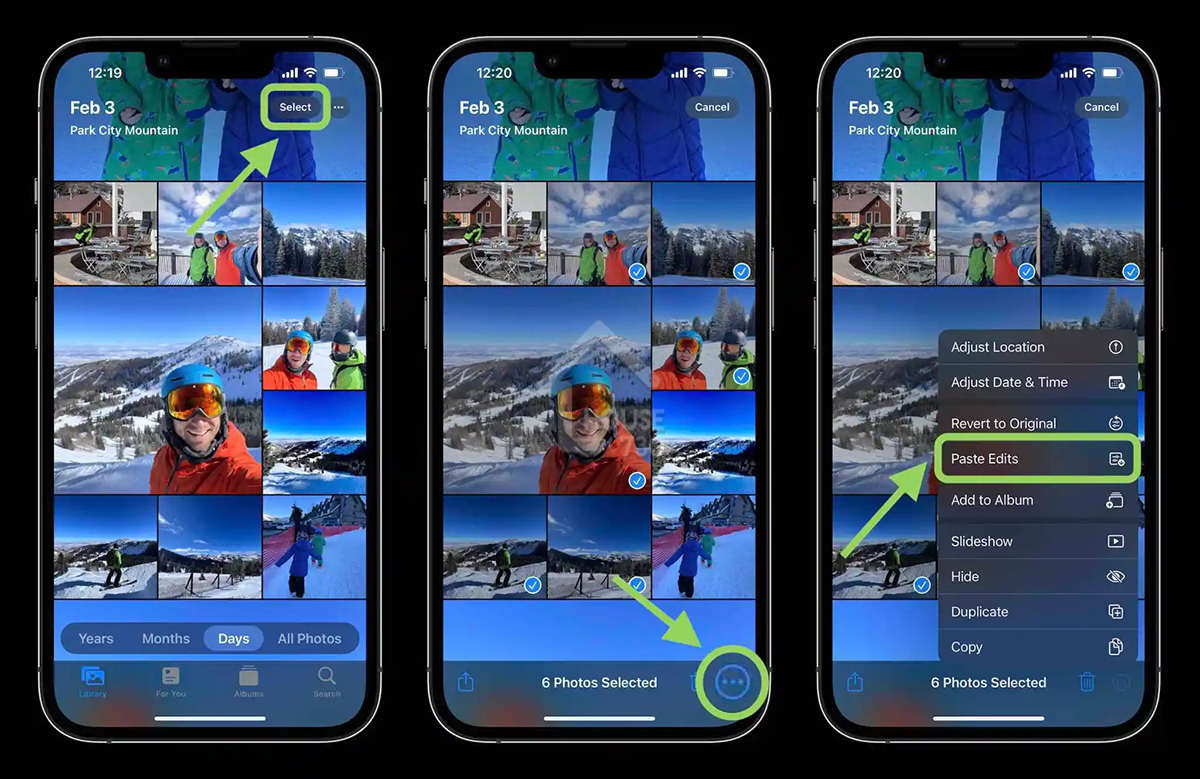 (圖片來源: 9to5mac)
(圖片來源: 9to5mac)
以前你影咗好多相,要逐張相去執,非常嘥時間,尤其好多相片編輯,都只係校光暗、或者令主體sharp啲、甚至用自動執相功能令張相好睇一點,你一定會諗:可唔可以用同一堆準則,一次過執好多嘅相?iOS 16就容許你咁做,方法係首先揀一張,然後點擊右上角的Edit,編輯相片完後按Done。之後返去相薄,再選擇右上角的三線icon,再選copy edit,然後你可以揀邊啲相片要用同一套執相方法,揀完再選右下角的三畫圖示,然後揀Paste Edit,咁你頭先所揀既所有相都會執靚晒!
8. 所有筆記用Passcode或Face ID做密碼
如果你習慣將所有密碼,都用iPhone嘅筆記儲存,咁呢個iOS 16功能對你非常有用。因為你可以將每個notes都上鎖,但又唔駛每個notes都要獨立密碼,然後用Face ID、Touch ID或者Passcode幫所有notes上鎖。要解鎖睇番notes肉容,就要透過Face ID、Touch ID或者Passcode,除非你自爆Passcode,否則其他人都幾難睇到你上鎖咗嘅筆記寫乜東東。
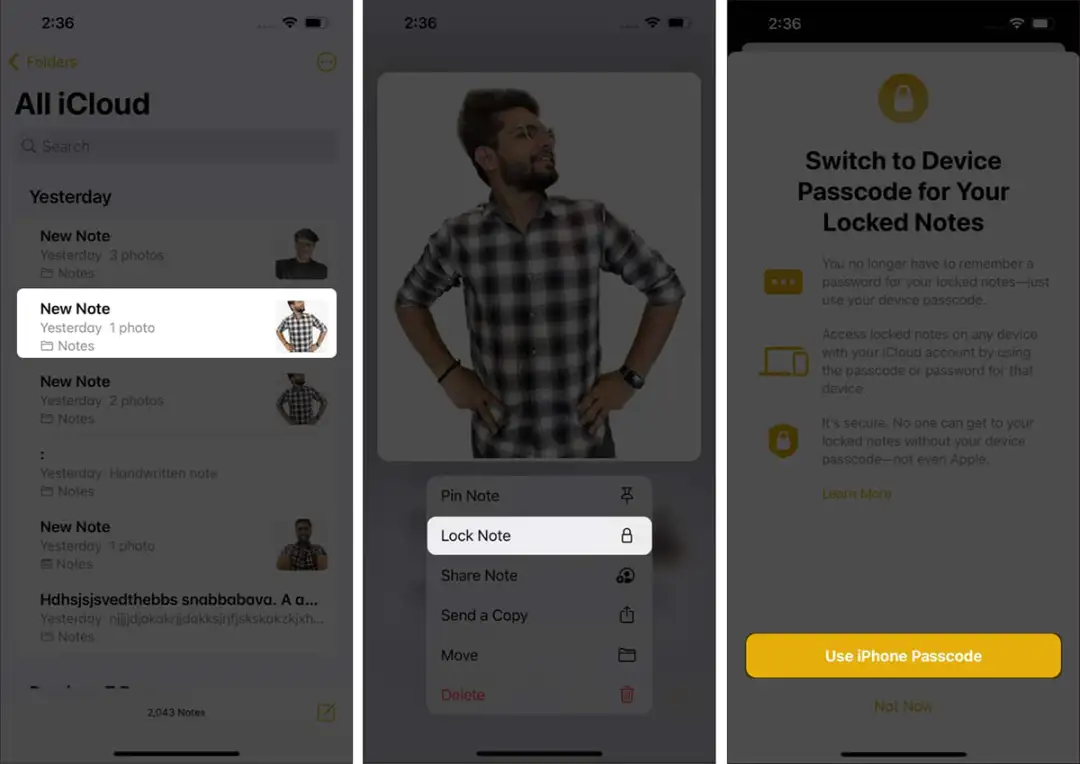
9. 支援任天堂Switch Joy Con手掣
 (圖片來源: Nintendo)
(圖片來源: Nintendo)
iPhone 14支援5G,又大有可能用A16晶片,加上螢幕顯示又超靚,唔用嚟打手遊實在浪費!如果你唔想篤手機螢幕篤到手痛,不如買任天堂嘅Switch Joy Con手掣,然後將佢哋同裝咗iOS 16嘅iPhone連接,打機都舒服得多。當iOS 16初初推出測試版,已經有外國網友發現,iOS 16係支援任天堂Switch 嘅Joy Con,而且配對方法超簡單,就咁用藍笌就可以,手機仲識得幫你配對一隻或者兩隻手掣,如果左右手掣都配對,仲可以變為一個大型控制器。根據台灣嘅遊戲迷,佢哋話iPhone 用iOS 16連接Switch Joy Con手掣,表現拍得上連接switch主機,實在係打機迷嘅喜訊。
10. 螢幕擷圖可以複製後自動刪除
最後一個隱藏功能,可以話係新鮮滾熱辣,因為係剛剛推出的iOS 16 beta 5先加入既新功能,喜歡擷圖然後向其他朋友分享消息嘅你,一定會覺得呢個功能超好用!而家我哋喺FB或者手機推送,見到突發消息,通常都係螢幕擷圖,然後再喺whatsapp或者FB貼圖,跟住再share出去。雖然係方便,但缺點係相片簿會愈儲愈多擷圖。iOS 16 beta 5新增「複製和刪除」功能,俾你擷圖後按copy,將圖片喺whatsapp或FB分享後,唔再留底喺相片庫,咁你就唔駛再入去圖片庫將佢地逐個刪除啦。
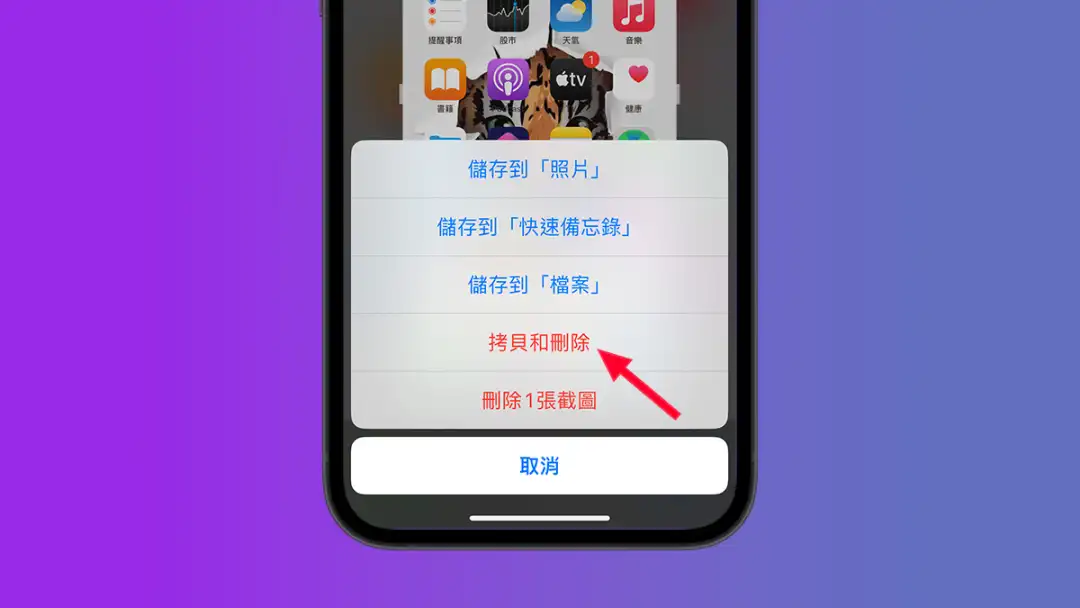
咁多種秘技,唔知你地又知道幾多個呢?

